「動画のファイルサイズが大きすぎて、SNSにアップロードできない…」
「スマホの容量を圧迫している動画を、なんとか小さくしたい!」
このように考えたり、悩んだりしている方も多いのではないでしょうか?
カメラ技術の発展や、スマホカメラの高機能化に伴って、動画ファイルも年々大容量化しており、動画の品質を保ちながらファイルサイズを小さくする「動画圧縮」の需要が高まっています。
そこで本記事では、2025年おすすめの無料動画圧縮ツールを合計8つ厳選して紹介します!
具体的な使用方法や、目的別の選び方についても詳しく解説していくので、ぜひ最後までご覧ください!
目次
Part1. そもそも動画圧縮って何?なぜ必要?
動画圧縮は、品質を可能な限り維持しながら、動画ファイルのサイズを小さくする技術のことです。
スマホカメラの高性能化やSNSの普及により、誰もが気軽に高画質な動画を撮影できる一方で、その保存やシェアには課題が残ります。
1-1. なぜ動画を圧縮する必要があるの?
そもそも動画はファイルサイズが大きくなりがちなフォーマットです。
また、最近の進化したスマホやデジタルカメラで撮影した動画は、非常に大きなファイルサイズになりがちです。
以上を踏まえて、動画圧縮が必要となる主な理由は以下の通りです。
- アップロード制限:多くのSNSには投稿できる動画サイズに制限があります
- ストレージ容量:デバイスの容量を圧迫し、新たな撮影や保存の妨げになります
- 通信速度:大容量の動画は、アップロードやダウンロードに時間がかかります
- コスト削減:クラウドストレージの容量削減につながります
つまり、動画圧縮は単なる容量削減だけでなく、スムーズな共有やストレージの効率的な活用にも直結します。
特にSNSでの動画共有が日常となった現代では、適切な圧縮技術の活用が不可欠となっているのです。
1-2. 動画圧縮のメリット・デメリット
先述の通り、動画圧縮は現代のデジタルライフには欠かせない技術です。
しかし、圧縮にはメリットとデメリットの両面があり、目的に応じて適切な判断が必要です。
|
メリット |
内容 |
|
ファイルサイズの削減 |
元のファイルサイズから大幅な削減が可能 |
|
アップロード時間の短縮 |
データ量が減ることで転送時間を短縮 |
|
ストレージ容量の節約 |
デバイスやクラウドの容量を効率的に使用可能 |
|
スムーズな動画再生 |
軽量化により安定した再生が可能 |
|
通信量の削減 |
モバイルデータ通信量を抑制可能 |
まず、動画圧縮の大きなメリットとして、ファイルサイズを大幅に削減できる点が挙げられます。
そのため、アップロード時間が短縮され、ストレージ容量も節約できます。
また、圧縮により動画のデータ量が減ることで、スムーズな再生が可能になり、通信量も抑えられます。
|
デメリット |
内容 |
|
画質の低下 |
圧縮率によっては映像品質が劣化 |
|
音質の劣化 |
音声データの圧縮により音質が低下する可能性 |
|
処理時間 |
高品質な圧縮には時間がかかることも |
一方で、デメリットも存在します。
特に最も注意が必要なのは、圧縮率を上げすぎると画質が低下する可能性がある点です。
また、音声データも圧縮対象となるため、音質が若干劣化する場合もあります。
さらに、高品質な圧縮を行う場合、処理に時間がかかることもあります。
そのため、動画の用途や要求される品質に応じて、圧縮率を適切に設定することが重要です。
例えば、プロフェッショナルな用途では画質を重視し低圧縮に、SNS投稿用では適度な圧縮を選ぶといった使い分けが効果的でしょう。
関係記事: Mac動画圧縮ソフトおすすめランキング5選
Part2. 注目の無料動画圧縮ツール8選
動画圧縮ツールは、デスクトップソフト、オンラインツール、スマホアプリと、大きく3通りに分けられます。
そこで、本章では、用途別に厳選した8つの無料ツールを紹介します。
まずはあなたが求めているツールの箇所を優先的にご覧になり、合いそうなツールを一つ実際に試してみてださい!
2-1. デスクトップ用無料圧縮ソフト3選
パソコンにインストールして使用するデスクトップソフトは、安定した動作と高い圧縮品質が特徴です。
Filmora|AIパワーで簡単・高品質な動画圧縮を実現
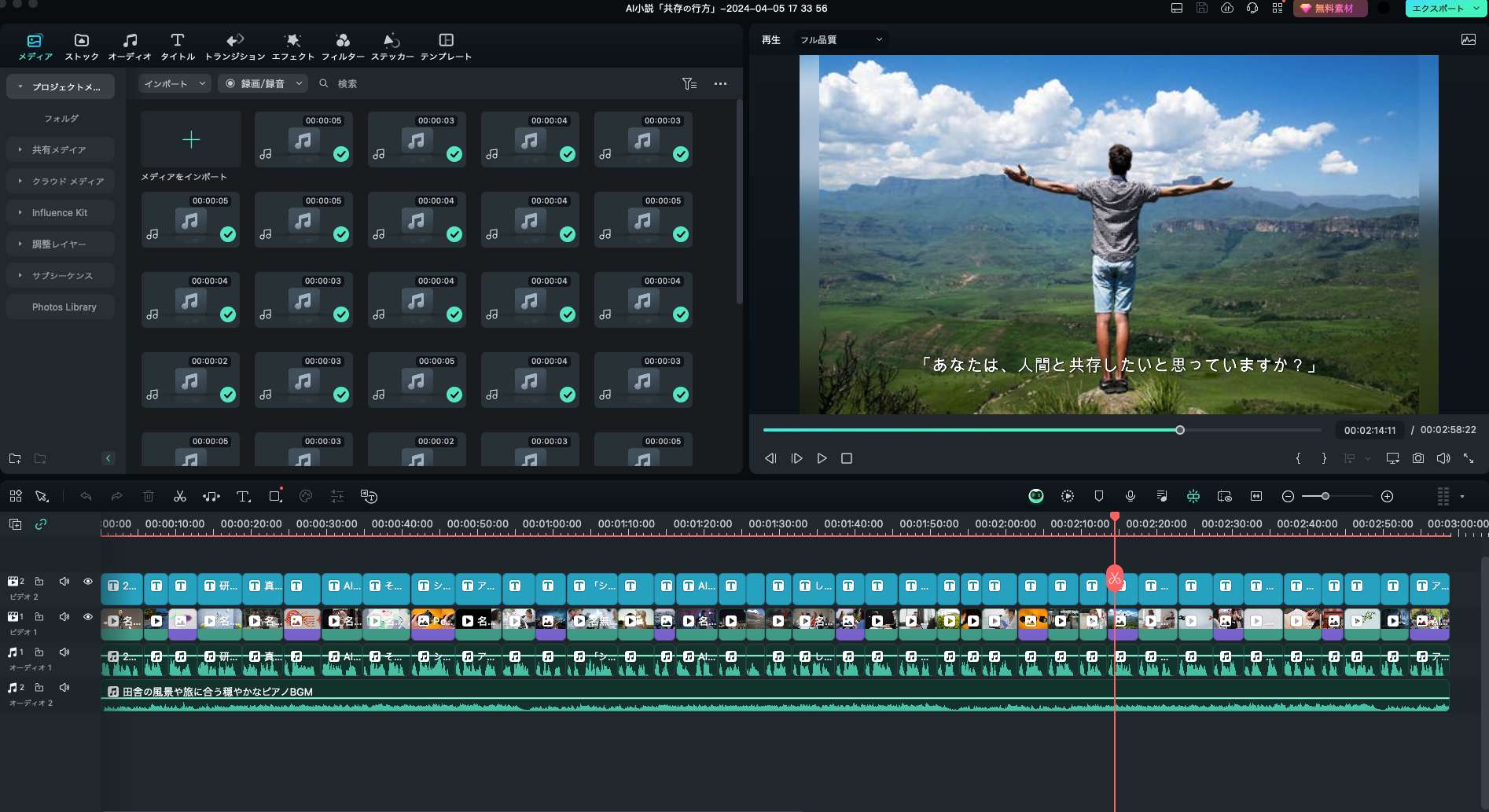
「Filmora(フィモーラ)」は、世界150カ国以上で1億人以上のユーザーに愛用されている動画編集・圧縮ソフトです。
直感的な操作性とAIを活用した高度な機能が特徴で、初心者の方でも簡単に高品質な圧縮が可能です。
Filmoraに関しては、今回紹介する中でも、特に魅力の多いソフトです。
後ほど具体的な使用方法についても解説するので、ぜひそちらもチェックしてみてください!
|
ソフト名 |
Filmora |
|
特徴 |
・20種類以上のハイクオリティAI機能 |
|
おすすめの方 |
・ワンストップで動画編集もしたい方 |
|
対応OS |
Windows/Mac |
|
制限事項 |
無料版はウォーターマークが出力時に追加 |
UniConverter|超高速・高品質な圧縮を実現
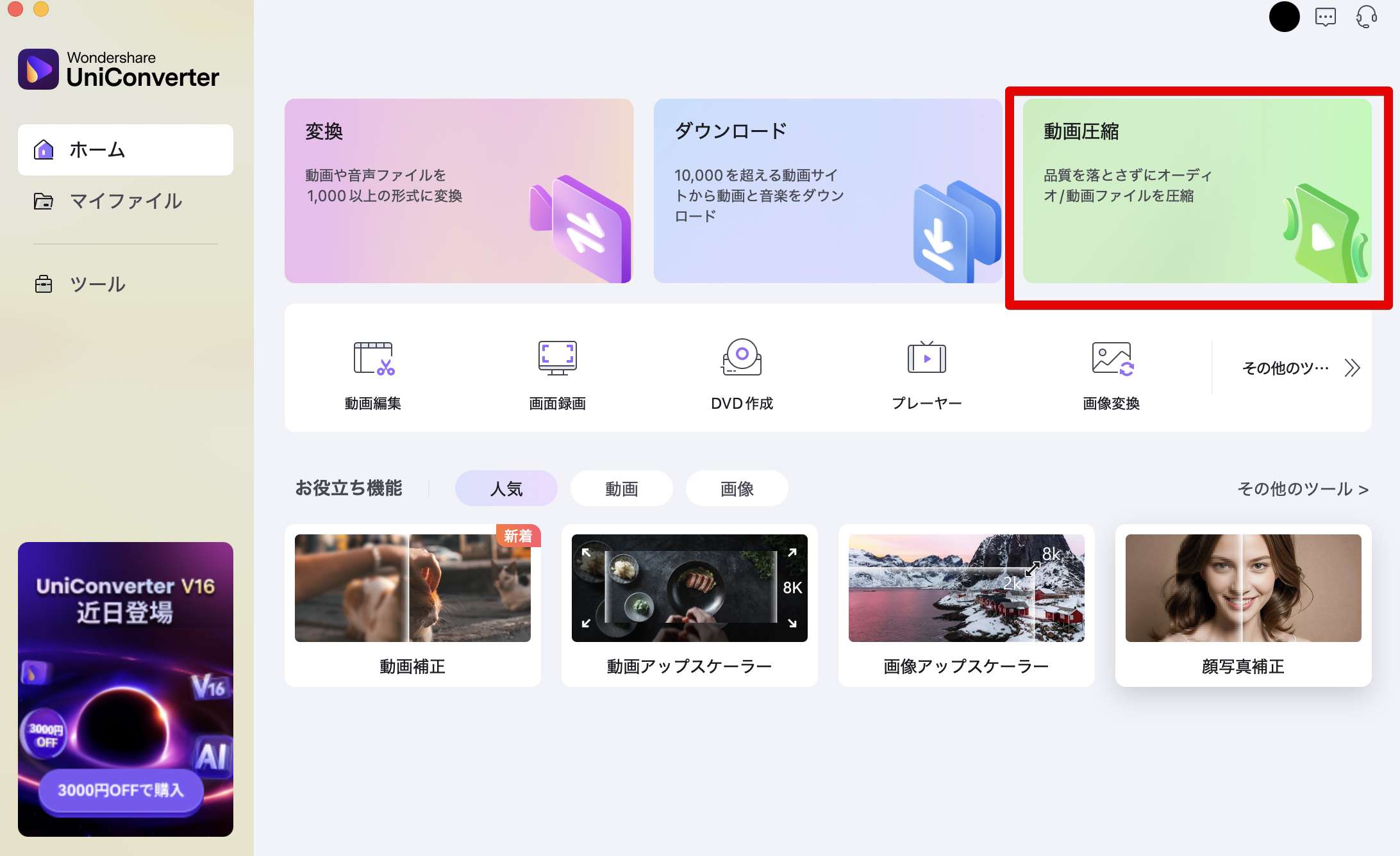
「Wondershare UniConverter(ユニコンバーター)」は、高速な圧縮処理と高品質な出力が特徴の変換・圧縮ソフトです。
1,000種類以上のファイル形式に対応し、最大90%の圧縮率を実現できます。
また、他にも動画変換やダウンロード、動画補正、アップスケールなど、メディアファイルを取り扱う上で、便利な機能が盛りだくさんのソフトとなっています。
|
ソフト名 |
UniConverter |
|
特徴 |
・超高速圧縮 |
|
おすすめの方 |
・大量の動画を処理したい方 |
|
対応OS |
Windows/Mac |
|
制限事項 |
無料版は機能制限あり |
HandBrake|オープンソースの定番ファイル圧縮ソフト
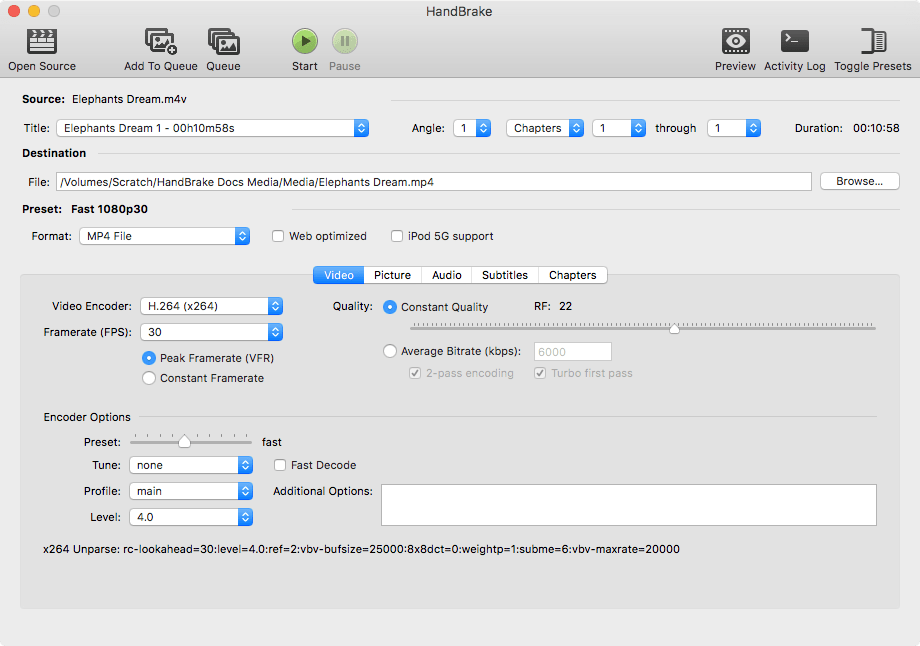
「HandBrake」は、完全無料のオープンソース動画圧縮ソフトです。
完全無料ながら、非常に細かな設定が可能で、上級者の方に特におすすめです。
ただし、PC操作に不慣れな方や、初心者の方にとってはUI(ユーザーインターフェース)が少々複雑に感じてしまう可能性があります。
|
ソフト名 |
HandBrake |
|
特徴 |
・完全無料 |
|
おすすめの方 |
・細かい設定をしたい方 |
|
対応OS |
Windows/Mac/Linux |
|
制限事項 |
インターフェースが複雑 |
2-2. オンライン動画圧縮ツール3選
インストール不要でブラウザから直接利用できるオンラインツールは、手軽さが特徴。
一時的な使用や、PCにソフトをインストールしたくない方におすすめです。
ただし、アップロードに時間がかかる場合や、ファイルサイズに制限があることにご注意ください。
Online Video Converter|シンプルで使いやすい
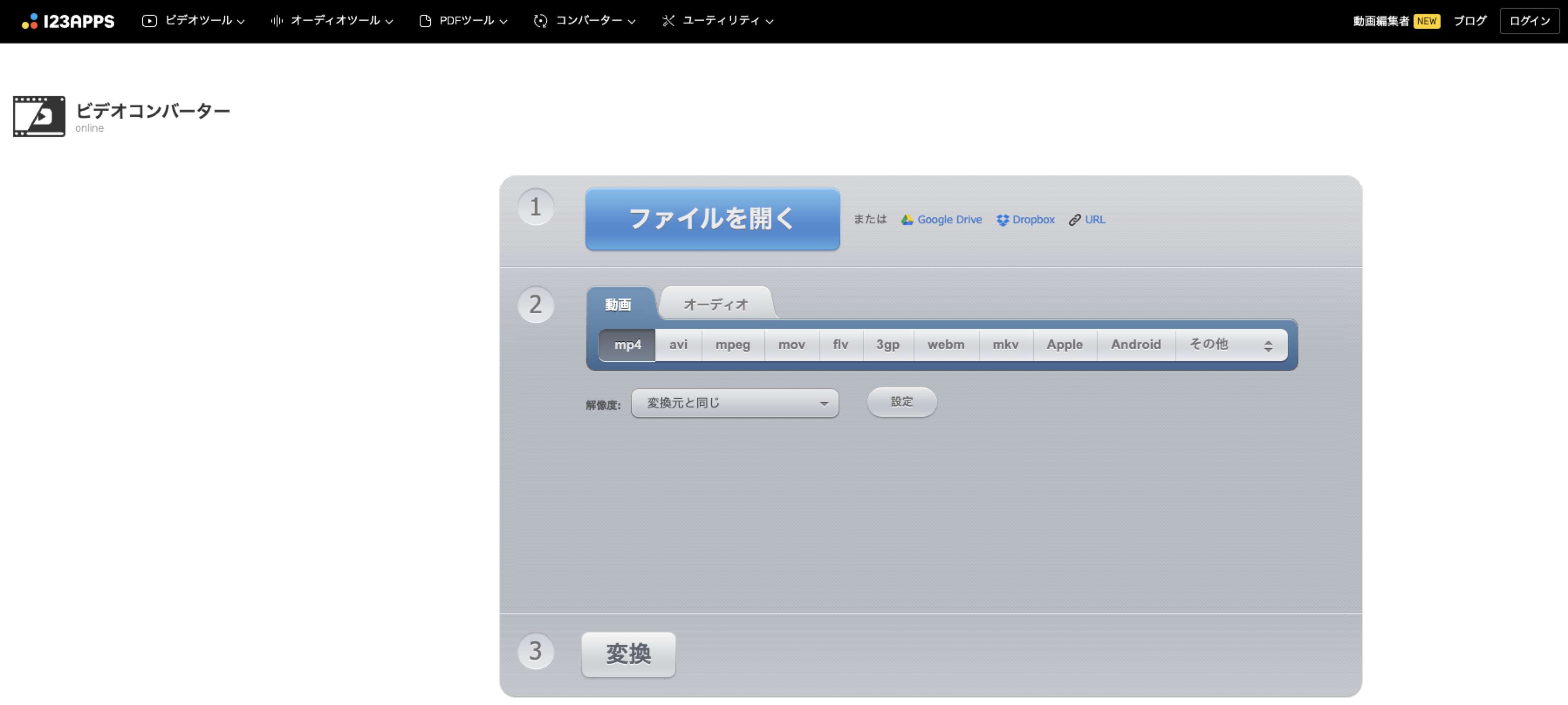
「Online Video Converter」は、登録不要ですぐに使えるオンライン圧縮ツールです。
300種類以上の動画フォーマットに対応、シンプルなインターフェースと直感的な操作性が特徴で、動画圧縮の初心者の方でも迷わず使用できます。
また、他のビデオツールや、オーディオツール、PDFツールなども豊富に用意されている点も魅力でしょう。
|
ツール名 |
Online Video Converter |
|
特徴 |
・300種類以上の動画形式に対応 |
|
おすすめの方 |
・手軽に圧縮したい方 |
|
制限事項 |
ファイルサイズ制限(最大4GB)あり |
Clideo|高品質な圧縮が可能なオンラインツール
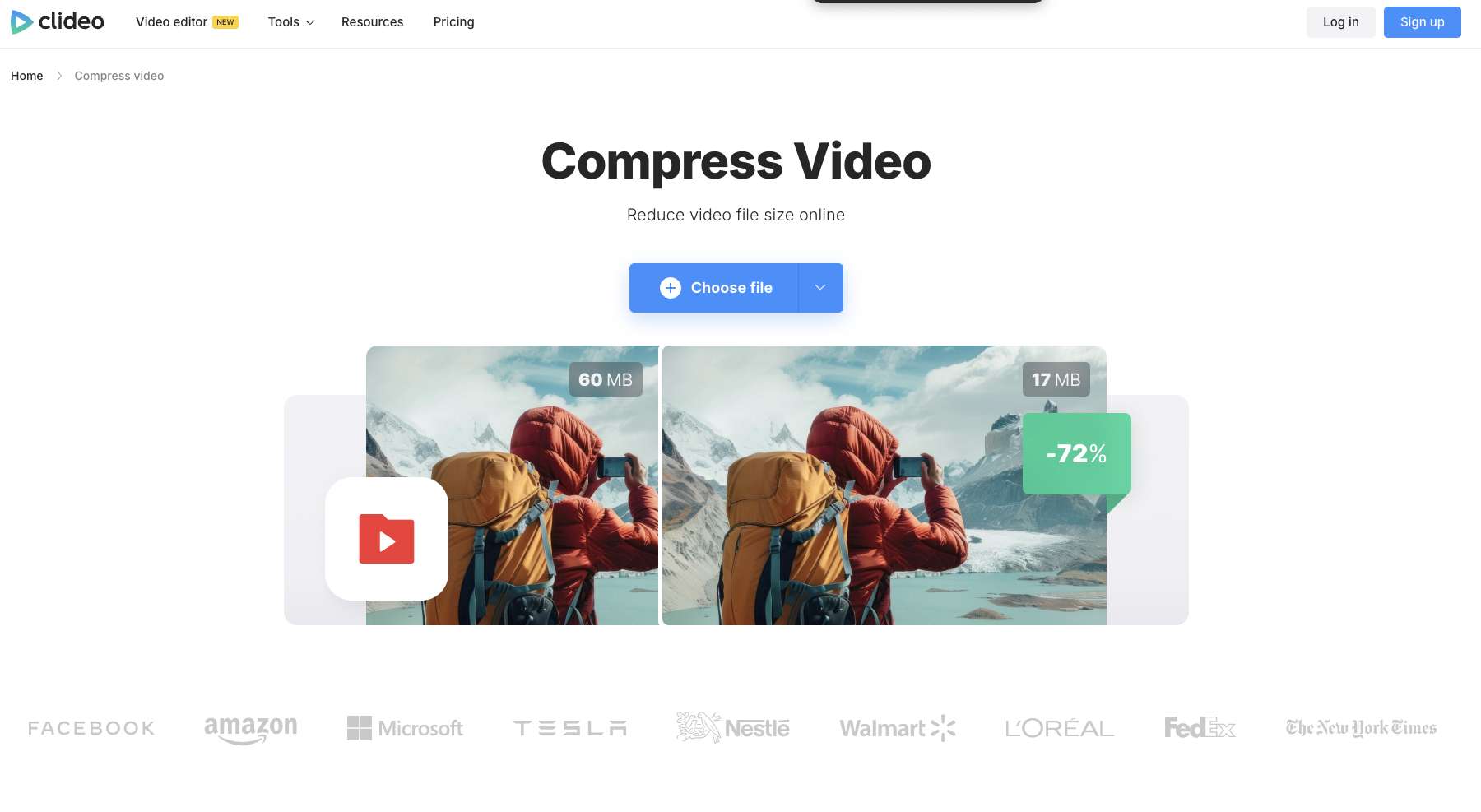
「Clideo」は、高品質な圧縮と多様な形式対応が特徴のオンラインツールです。
プレビュー機能も充実しており、圧縮後の品質を確認しながら作業できます。
残念ながら日本語には未対応ですが、機能のクオリティの高さはお墨付きです。
|
ツール名 |
Clideo |
|
特徴 |
・高品質な圧縮 |
|
おすすめの方 |
・品質を重視する方 |
|
制限事項 |
・無料版は500MB以下 |
YouCompress|ファイル数無制限!登録不要ですぐ使えるオンライン圧縮ツール
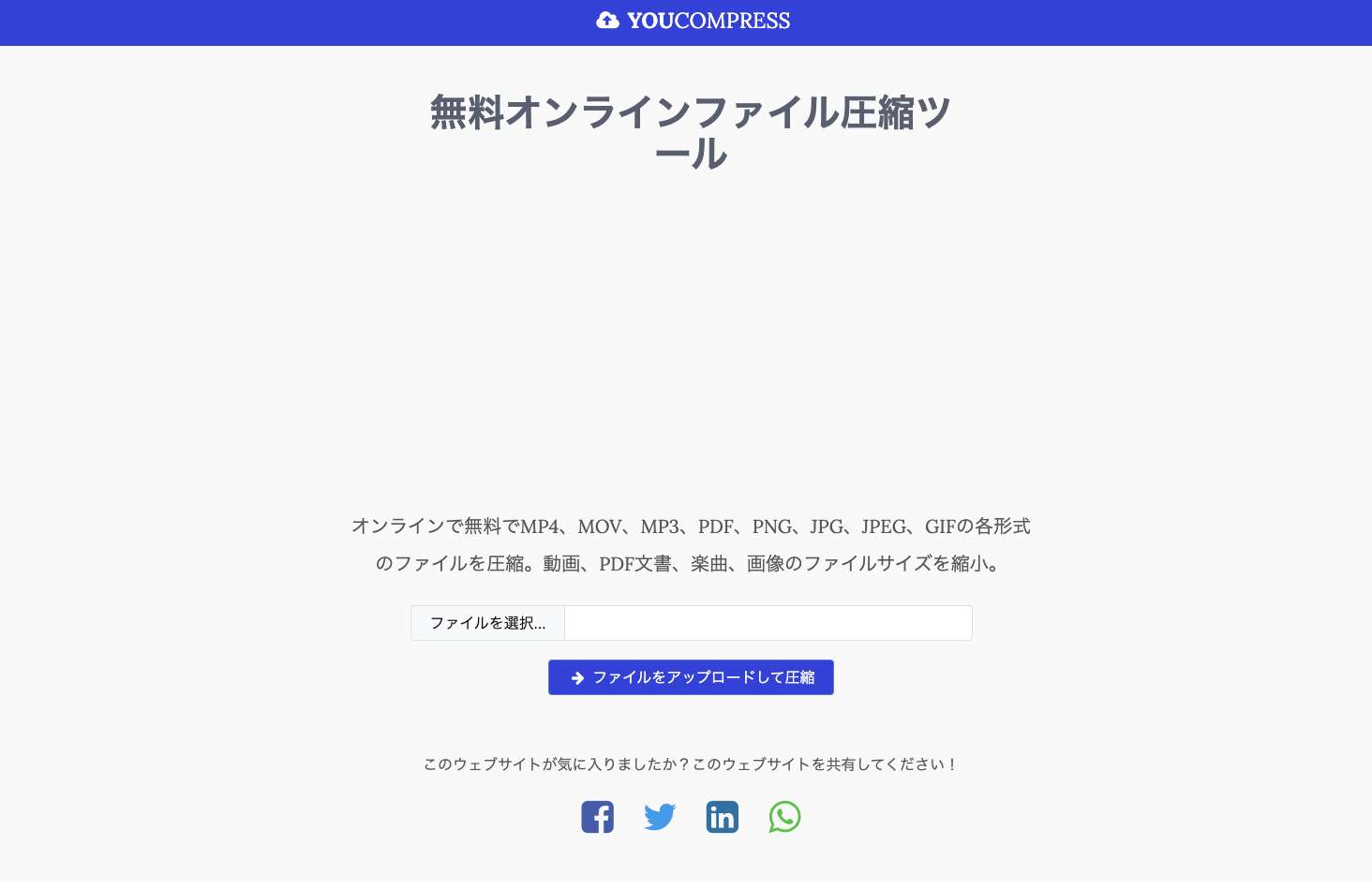
「YouCompress」は、登録やインストールが一切不要で、すぐに使えるオンライン圧縮ツールです。
高速な処理と簡単な操作性が特徴で、急いで動画を圧縮したい場合に最適です。
|
ツール名 |
YouCompress |
|
特徴 |
・登録不要 |
|
おすすめの方 |
・すぐに圧縮したい方 ・シンプルな機能を求める方 |
|
制限事項 |
・一度に1ファイルのみ |
新機能搭載:スマートショートクリップ、AIオブジェクトリムーバー、AI動画補正など
動画圧縮、トリミング、クロップ、BGM追加など多様な動画編集機能
Macへの保存、YouTubeへの共有やDVDへの出力

2-3. スマホで使える動画圧縮アプリ2選
スマホで撮影した動画をその場で圧縮できる点がアプリのメリットです。
SNSへの投稿や、スマホの容量節約に役立つ上、PCを介さずに完結できる手軽さが最大の魅力です。
Video Compress|手軽に高品質圧縮ができるiOSアプリ
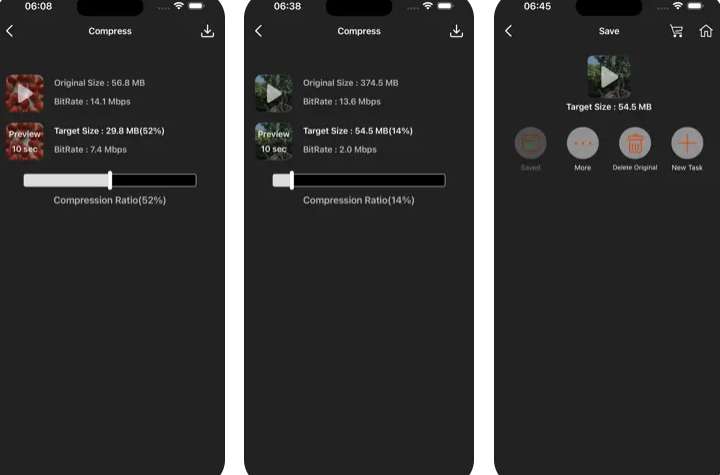
「Video Compress」は、iPhone、iPadから手軽に高品質な圧縮ができるアプリです。
MPEG-4とQuickTime形式での出力に対応しており、迅速な共有機能も魅力です。
ただし、Android版は用意されていない点に注意してください。
|
アプリ名 |
Video Compress |
|
特徴 |
・直感的な操作性 |
|
おすすめの方 |
・iOS端末で圧縮まで完結させたい方 |
|
対応OS |
iOS |
|
制限事項 |
広告表示あり |
ビデオコンプレッサー|多機能で高速な圧縮ができるAndroidアプリ
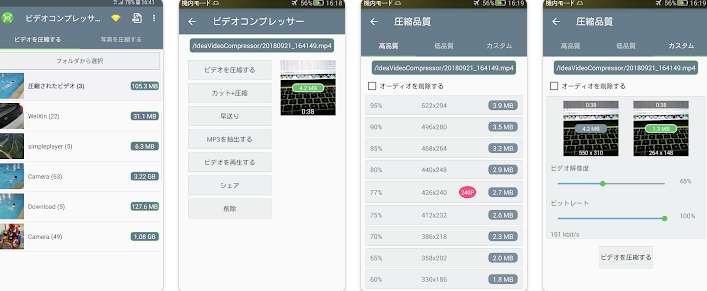
「ビデオコンプレッサー」は、高速なビデオ圧縮に加えて、簡単な動画編集やオーディオ抽出など、多彩な機能を備えた無料アプリです。
シンプルなインターフェースながら、バッチ処理など実用的な機能も搭載されています。
|
アプリ名 |
ビデオコンプレッサー |
|
特徴 |
・高品質/通常/低品質から選べる圧縮モード |
|
おすすめの方 |
・手軽に圧縮したい方 |
|
対応OS |
Android |
|
制限事項 |
・一部機能は広告視聴後に利用可能 |
関係記事: 動画圧縮(縮小)が無料でできるアプリおすすめ6選をご紹介
Part3. 動画圧縮の方法|Filmora
本章では、先ほど紹介したツールの中でも、最もおすすめの動画圧縮ツール「Filmora」を例に、具体的な動画圧縮の手順を解説していきます。
Filmoraは先述の通り、高い機能に加えて直感的な操作性を持ち、初心者の方でも迷うことなく高品質な圧縮が可能です。
無料版をインストールした上で、一緒に操作しながら読み進めてくださいね!
Step1. 圧縮したい動画をインポート
![[新しいプロジェクト]から圧縮したい動画をインポート](https://filmora.wondershare.jp/images/video-editing/best-video-compress-soft-09.jpg)
最初に、Filmoraを起動して、圧縮したい動画をインポートしていきます。
[新しいプロジェクト]から、新規プロジェクトを作成し、メディアタブのインポート画面から圧縮したい動画を選択します。
もちろん、動画ファイルを直接ドラッグ&ドロップしてインポートすることも可能です。
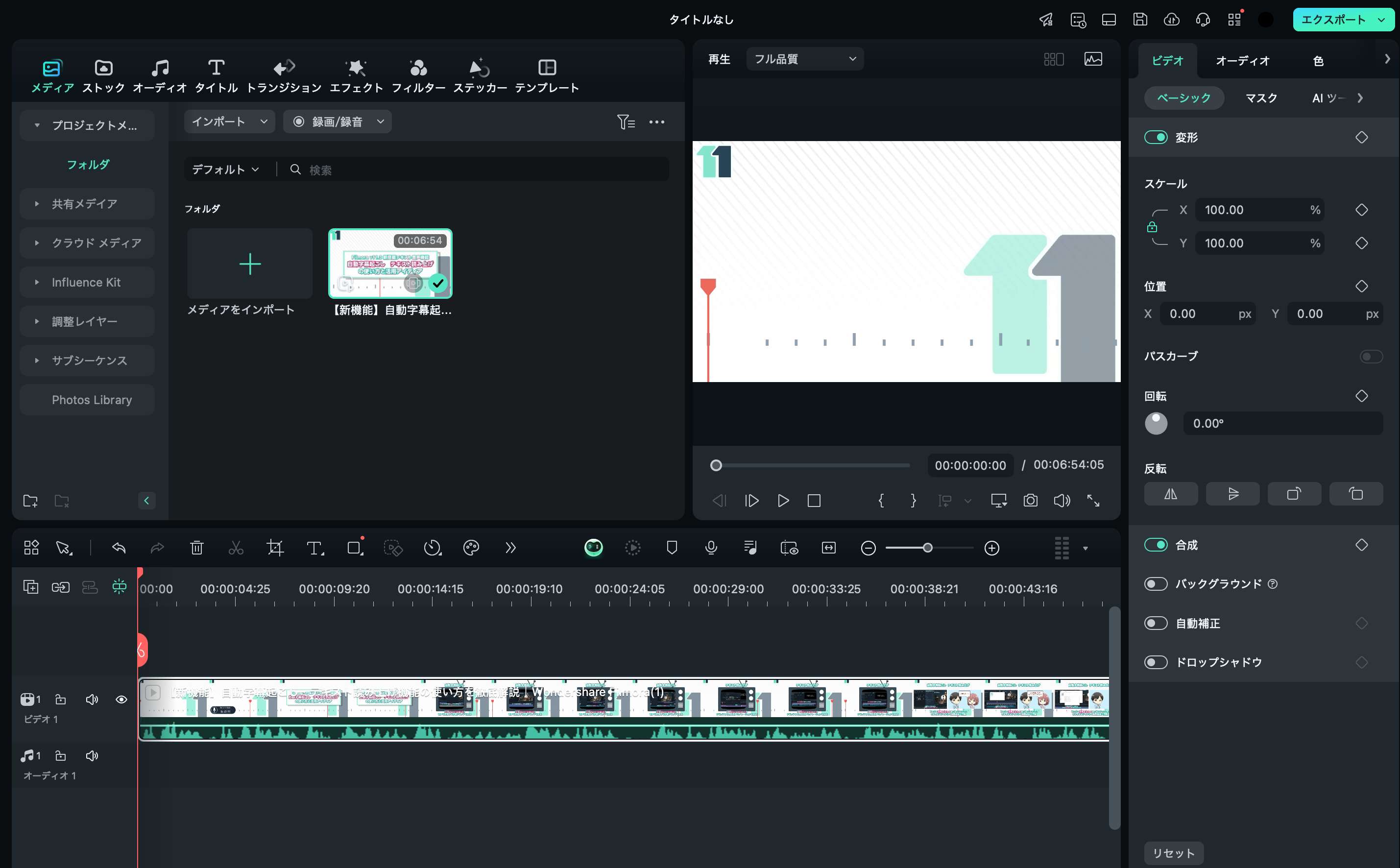
インポートした動画は、タイムラインにドラッグして配置しましょう。
Step2. 圧縮設定と出力
![[エクスポート]ボタンをクリック](https://filmora.wondershare.jp/images/video-editing/best-video-compress-soft-11.jpg)
インポートが完了したら、画面上部の[エクスポート]ボタンをクリックして圧縮設定を行います。
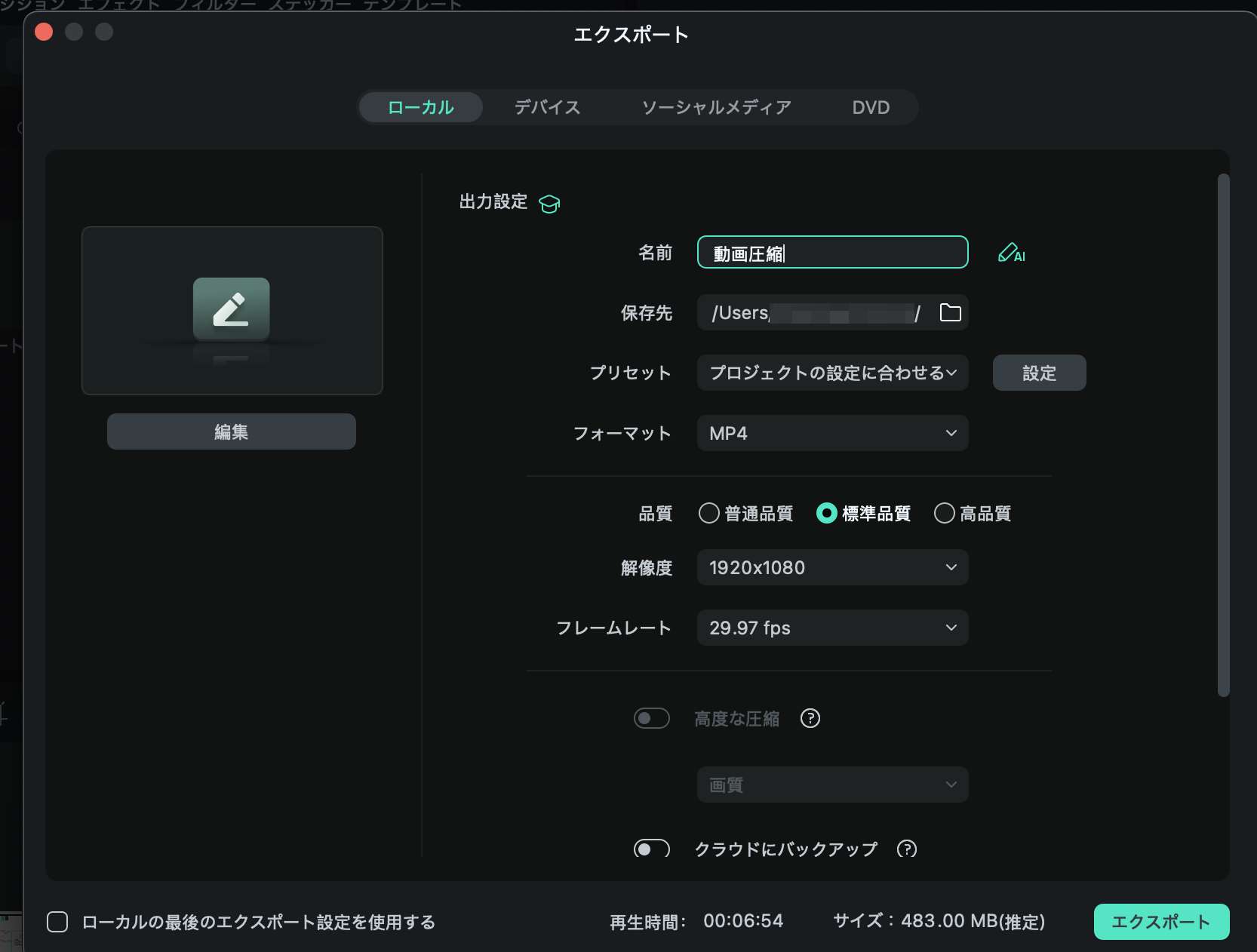
フォーマットは、最も汎用性の高いMP4形式を選択するのがおすすめです。
また、解像度は用途によって使い分けましょう。
SNSへの投稿なら1080p、モバイル用なら720p、ウェブ用なら480pが一般的です。
また、品質設定は高品質/中品質/低品質から選択できます。
![[高度な圧縮]をON](https://filmora.wondershare.jp/images/video-editing/best-video-compress-soft-13.jpg)
加えて、[高度な圧縮]をONにして、パーセンテージを指定すれば、画質を維持したまま動画サイズを大幅に圧縮できます。
必要な設定が完了したら、右下の[エクスポート]をクリックして圧縮処理を開始します。
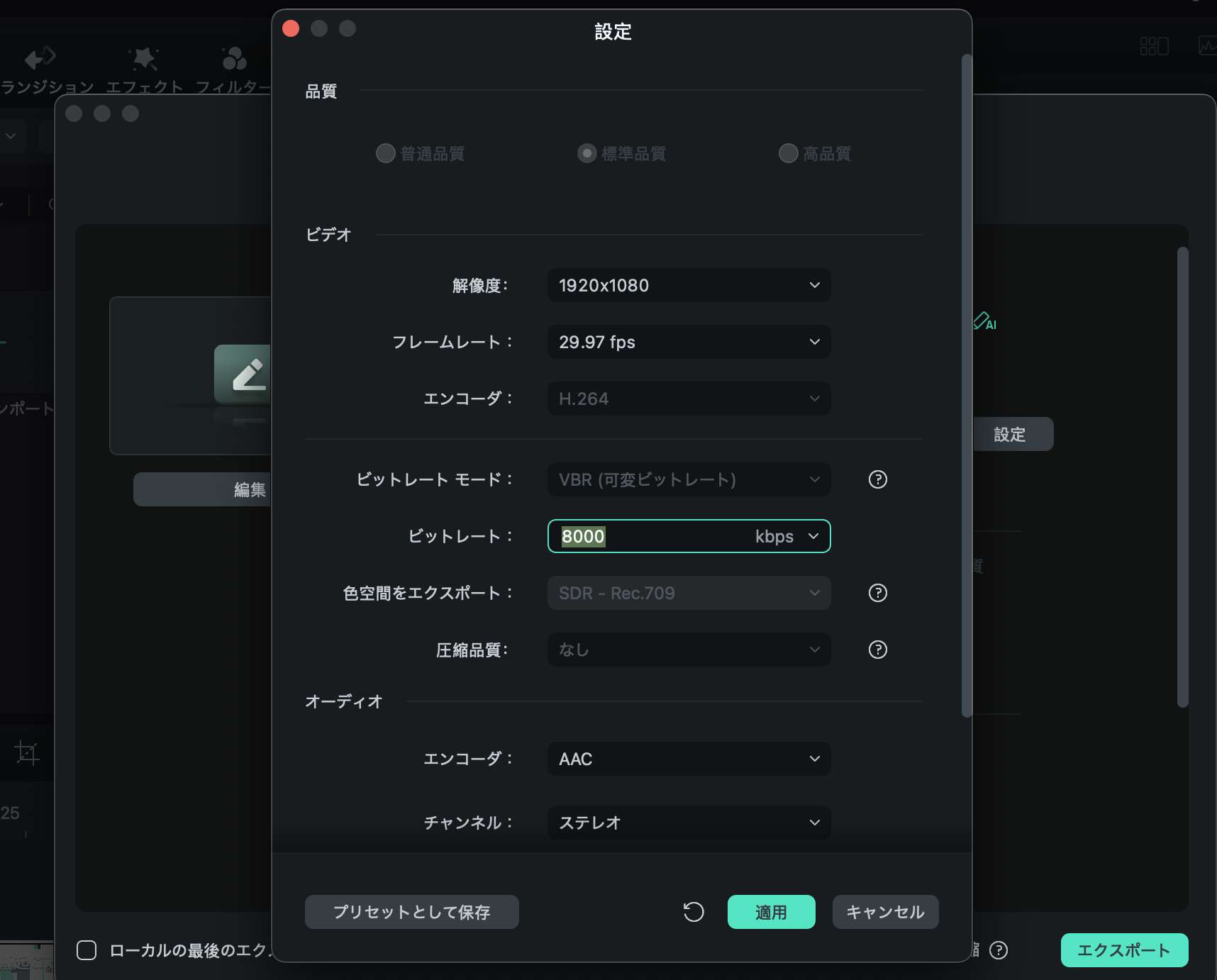
プリセット横の[設定]をクリックすれば、ビットレートモードやエンコーダなどの、更に細かい圧縮設定も可能です。
プロレベルの設定になるため、基本的には不要ですが、こだわった設定にトライしてみたい方はぜひこちらも活用してみましょう!
Step3. 圧縮完了・確認
![[エクスポート]ボタンをクリック](https://filmora.wondershare.jp/images/video-editing/best-video-compress-soft-15.jpg)
圧縮処理が完了すると、指定したフォルダに圧縮後の動画が保存されます。
出力された動画のファイルサイズを確認し、サンプル再生で画質をチェックしましょう。
もし結果に満足できない場合は、圧縮設定を調整して再度出力することも可能です。
このようにFilmoraを使えば、簡単な操作だけで高品質な動画圧縮が実現できます。
また、圧縮前にFilmoraの豊富な機能を使って、動画を編集することもできます。
1つのソフトで編集から圧縮まで、いずれも高い精度で完結できる点は大きな魅力です。
Part4. 目的別!おすすめ無料圧縮ツールの選び方
動画圧縮ツールは、使用目的によって最適なものが異なります。
本章では目的別に、おすすめのツールと選び方のポイントを解説します。
4-1. ツール毎の特色をおさらい
まずは、これまで紹介したツールの特徴を、タイプ別に整理してみましょう。
|
タイプ |
特徴 |
代表的なツール |
向いている用途 |
|
デスクトップソフト |
・高機能 |
Filmora、UniConverter、HandBrake |
高品質な圧縮、大量の動画処理 |
|
オンラインツール |
・インストール不要 |
Online Video Converter、Clideo、YouCompress |
単発の圧縮、小容量ファイルの処理 |
|
スマホアプリ |
・モバイル完結 |
Video Compress、VidCompact |
SNS投稿、スマホ内の動画圧縮 |
上記表から見えてくるように、それぞれのタイプには明確な特徴があります。
そのため、あなたの用途や環境に合わせて使い分けることが重要です。
4-2. 選び方のポイント
以上を踏まえて、あなたに最適なツールを選ぶために、以下の5つのポイントをチェックしてください。
|
ポイント |
推奨事項 |
解説 |
|
処理頻度 |
頻繁に使用する場合はデスクトップソフトがおすすめ |
日常的に使用するなら、高機能で安定したデスクトップソフトが作業効率を大幅に向上させます |
|
ファイルサイズ |
大容量ファイルはデスクトップソフトで処理 |
4K動画など大容量ファイルは、処理能力の高いデスクトップソフトでないと対応できません |
|
セキュリティ |
機密性の高い動画はオンラインツールは避ける |
企業の機密情報を含む動画は、オンラインツールでの処理は避け、ローカル環境で完結するツールを選びましょう |
|
使用環境 |
PCがない環境ではスマホアプリを活用 |
外出先での急な編集など、PCが使えない環境では、スマホアプリが重宝します |
|
予算 |
無料版の制限を確認し、必要に応じて有料版を検討 |
無料版は機能制限やウォーターマークがある場合が多いため、用途に応じて有料版の検討も必要です |
例えば、会社での使用を考えている場合、「セキュリティ」と「ファイルサイズ」の観点からFilmoraやUniConverterのようなデスクトップソフトがベストな選択となります。
一方、個人でSNSに動画を投稿する機会が多い方は、「使用環境」を重視してVideo CompressやVidCompactなどのスマホアプリを選ぶと良いでしょう。
また、たまにしか動画圧縮をしない方は、「予算」の観点からOnline Video Converterなどの無料オンラインツールで充分かもしれません。
また、これらはあくまで目安でしかありませんので、実際に使ってみて、あなたの感覚にマッチするツールを選択することをおすすめします!
動画圧縮におすすめの動画編集ソフトFilmora
Filmoraは国内外において、多くの受賞歴があり、高く評価されており、安心で利用できるYouTube動画編集ソフトです。新バージョンにスマートショートクリップ、スマートシーンカット、AIサウンドエフェクト、AI動画生成、AI画像生成、AI音楽生成機能などのAI機能が搭載!
![]()
![]()
![]()
![]()
Part5. 無料ツールVS有料ツール
動画圧縮ツールを選ぶ際、そもそも無料ツールと有料ツール、どちらを選択するべきか迷う方も多いでしょう。
本章では、それぞれの特徴と限界について解説します。
5-1. 無料ツールの限界とは
無料の動画圧縮ツールでも基本的な機能は使えますが、多くの場合、以下のような制限があります。
|
制限の種類 |
具体的な制限内容 |
|
機能面の制限 |
・一括処理の制限や、出力形式が限定される |
|
使用面の制限 |
・ファイルサイズに上限がある |
|
品質面の制限 |
・最高画質での出力ができない |
もちろん、ツールにもよりますが、オープンソースでもない限り「有料ツールの無料版」や「無料ツール」を問わず、公開している側は何らかの形で収益を得る必要があります。
そのため、何らかの制限を設ける、あるいは広告を表示することで、収益を得るなどのビジネスモデルとなるわけです。
つまり、有料版へのアップグレードで得られるメリットとしては、これらの制限が解除され、ツール毎の、100%の能力を発揮できる用になる点が挙げられます。
また、そもそも無料ツールと、有料ツールの差としては、そもそものソフトとしての性能クオリティの差や、サポートの充実度の差などが大きいケースがほとんどです。
5-2. コスパで考える|無料vs有料の比較
以上を踏まえて、用途や使用頻度によって、最適な選択は変わってきます。
以下は判断の一例です。
・趣味での使用
- SNSへの投稿程度なら無料版で十分
- 月に数回程度の使用なら無料版が経済的
・ビジネスでの使用
- 作業効率を考えると有料版がおすすめ
- 時間あたりのコストを考えると有料版が有利
・動画クリエイター
- 高品質な出力が必要なため有料版が必須
- 編集機能も含めて考えると有料版が経済的
【投資判断のポイント】
有料ツールへの投資判断のポイントとして、特に以下4つからあなたにとって重要な点を抽出して考える事で後悔のない選択がしやすくなるはずです。
- 使用頻度:週1回以上なら有料版を検討
- 作業時間:圧縮作業が月に5時間を超える場合は有料版が効率的
- 品質要求:プロ用途なら必ず有料版を選択
- 予算:初期投資を抑えたい場合は月額・年額プランから検討
Part6. 動画圧縮に関するよくある質問(FAQ)
最後に本章では、動画圧縮に関して多くの方が気になる疑問とその回答について、具体的に解説していきます。
ぜひ目を通して参考にしてください。
質問1. 無料ツールは安全?データプライバシーは大丈夫?
安全性は無料ツールを選ぶ際の大きな懸念点ですが、適切な選択と使用方法で、安心して利用できます。
デスクトップソフトに関しては、WondershareのFilmoraやUniConverterなど、実績のある企業の製品であれば、高い安全性が期待できます。
また、ローカルでデータ処理が完結するため、データの流出リスクも最小限に抑えられる点もメリットです。
一方、オンラインツールを使用する場合は、より慎重な判断が必要です。
HTTPSによる暗号化が施されているか、プライバシーポリシーはしっかりと確認しましょう。
特に個人情報を含む動画の圧縮は、オンラインツールでは避けた方が無難です。
また、いずれのツールを選ぶ場合も、必ず公式サイトからダウンロードし、利用規約を確認することをおすすめします。
不明なツールを使用する際は、レビューやフィードバックをチェックして、信頼性を確認しましょう。
質問2. 圧縮後の動画が再生できない!どうすれば?
圧縮後の動画が再生できない場合、いくつかの原因が考えられます。
まずは落ち着いて、以下の順番で確認と対処を行いましょう。
最初に確認したいのは、使用しているメディアプレイヤーの種類です。
標準のメディアプレイヤーで再生できない場合は、「VLCメディアプレイヤー」など、様々なコーデックに対応したプレイヤーをお試しください。
次に考えられるのが、ファイルの破損です。
以下の手順で対処してみましょう。
- 圧縮前のファイルが正常に再生できるか確認
- 異なる圧縮設定で再度試す
- 別の圧縮ツールを使用してみる
最後に、出力設定を見直すことをおすすめします。
MP4など、汎用性の高いフォーマットを選択し、解像度やビットレートが適切な範囲に収まっているか確認してください。
特に解像度が高すぎたり、ビットレートが極端に低かったりすると、再生に支障をきたす可能性があります。
質問3. どの形式で出力するのがベスト?
動画の圧縮後の出力形式は、使用目的によって最適な選択が異なります。
例えば、SNSに投稿する場合と長期保存用では、求められる要件が大きく変わってきます。
例えば、SNS投稿向けの場合、各プラットフォームの仕様に合わせた設定が重要です
一般的にMP4(H.264)形式が広く対応されており、1080p以下の解像度であれば、ほとんどのプラットフォームで問題なく投稿できます。
一方、長期保存用途では、将来の編集や加工に備えて、できるだけ高画質を維持することが大切です。
MOVやMP4(H.265)形式を選択し、オリジナルの解像度を維持することで、効率的な圧縮と高画質の両立が可能です。
ウェブサイトへの掲載用では、閲覧者の通信環境に配慮が必要です。
WebMやMP4形式で720p程度の解像度に抑えることで、読み込み速度と画質のバランスが取れた動画を提供できます。
|
用途 |
推奨形式 |
推奨解像度 |
ビットレート |
特徴・メリット |
|
SNS投稿全般 |
MP4(H.264) |
1080p以下 |
8-12Mbps |
汎用性が高く、ほぼ全てのプラットフォームで対応 |
|
|
MP4(H.264) |
1080×1080 |
5-8Mbps |
正方形フォーマットが基本 |
|
YouTube |
MP4(H.264) |
1080p/4K |
15-25Mbps |
高画質での視聴に対応 |
|
長期保存用 |
MOV/MP4(H.265) |
オリジナル |
20-50Mbps |
高画質を維持しつつ効率的に圧縮 |
|
ウェブサイト用 |
WebM/MP4 |
720p |
3-6Mbps |
読み込み速度と画質のバランスが良好 |
|
モバイル視聴用 |
MP4(H.264) |
480p-720p |
2-5Mbps |
データ通信量を抑えつつ、快適な視聴が可能 |
なお、これらは一般的な推奨値であり、具体的な要件に応じて調整が必要な場合もあります。
特にSNSは頻繁に仕様が更新されるため、各プラットフォームの最新の推奨設定を確認することをおすすめします。
まとめ:無料ツールで始める、快適動画ライフ
本記事では、動画圧縮の基礎知識から、おすすめの無料ツール、具体的な使用方法まで、網羅的に解説してきました。
動画圧縮ツールは、デスクトップソフト、オンラインツール、スマホアプリと様々なタイプが存在します。
それぞれに特徴があるため、あなたの用途や環境に合わせて最適なものを選ぶことが重要です。
また、より高度な圧縮機能を有した有料ツールを使用する場合でも、まずは無料版から試してみて、より高度な機能が必要だと感じた時点で、有料版への移行を検討するのがおすすめです。
本記事を参考に、動画のファイルサイズを最適化することで、保存やシェアがより便利になり、快適な動画ライフを実現できるはずです!






役に立ちましたか?コメントしましょう!